Λάθος " Δυστυχώς, η εφαρμογή έχει σταματήσει." βρίσκεται σε συσκευές Android όπως Nexus, LG, Samsung, Motorola, Sony, το σύστημα των οποίων έχει ενημερωθεί σε . Συνήθως εμφανίζεται όταν εργάζεστε με δημοφιλείς εφαρμογές. Google Play, Yandex Navigator, Instagram, VKontakte, το βοηθητικό πρόγραμμα Hangouts και κάποιο άλλο λογισμικό που χρησιμοποιείται συνήθως. Σήμερα θα σας δείξουμε πώς να λύσετε αυτό το πρόβλημα με τη βοήθεια απλών βημάτων.
Απλοί Τρόποιδιορθώστε το σφάλμα "Δυστυχώς, η εφαρμογή έχει σταματήσει".
"Δυστυχώς, η εφαρμογή έχει σταματήσει" είναι ένα σφάλμα που είναι πολύ συνηθισμένο κατά την εργασία Συσκευές Androidκαι υπάρχουν πολλοί παράγοντες που μπορούν να το προκαλέσουν. θα φέρουμε πέντε τρόπουςλύσεις στο πρόβλημα και ελπίζουμε ότι τουλάχιστον μία από αυτές θα σας βοηθήσει να απαλλαγείτε από αυτό το σφάλμα στη συσκευή σας Android.
Μέθοδος 1: Εγκαταστήστε ξανά την εφαρμογή
Σας προτείνουμε να εγκαταστήσετε ξανά την εφαρμογή ως την πρώτη λύση στο πρόβλημα. Είναι λογικό να εφαρμόσετε αυτήν τη μέθοδο εάν το σφάλμα εμφανίζεται μόνο όταν εργάζεστε με τη συγκεκριμένη εφαρμογή και όχι με έναν αριθμό προγραμμάτων που είναι εγκατεστημένα στη συσκευή. Πρώτα, απεγκαταστήστε την εφαρμογή που προκαλεί το πρόβλημα και, στη συνέχεια, εγκαταστήστε την ξανά. Ελέγξτε αν καταφέρατε να απαλλαγείτε από το σφάλμα "Δυστυχώς, η εφαρμογή έχει σταματήσει".

Μέθοδος 2: Διαγραφή ξανά εγκατεστημένες εφαρμογές
Μερικές φορές οι εφαρμογές που έχουν εγκατασταθεί πρόσφατα δεν υποστηρίζουν το λογισμικό ή το υλικό της συσκευής και επομένως πρέπει να αφαιρεθούν από τη μνήμη της συσκευής. Με αυτόν τον τρόπο θα απαλλαγείτε από το σφάλμα εάν προκαλείται από τις ίδιες τις εφαρμογές.

Μέθοδος 3: Εκκαθαρίστε την προσωρινή μνήμη
Τα αρχεία προσωρινής μνήμης είναι η κύρια πηγή σφαλμάτων και προβλημάτων στη λειτουργία των εφαρμογών. Με την εκκαθάριση της προσωρινής μνήμης, μπορείτε να λύσετε τα περισσότερα προβλήματα που σχετίζονται με την εφαρμογή. Για να διαγράψετε την προσωρινή μνήμη, μεταβείτε στις "Ρυθμίσεις" -> "Εφαρμογές" -> "Διαχείριση προγραμμάτων" -> Επιλέξτε "Όλα" και στη συνέχεια κάντε κύλιση προς τα κάτω για να βρείτε και να επιλέξετε την εφαρμογή που έδωσε το σφάλμα. Κάντε κλικ στο "Εκκαθάριση προσωρινής μνήμης και δεδομένων".
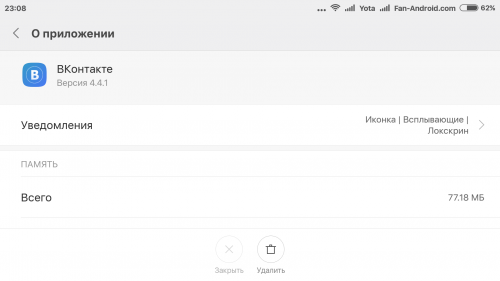
Μέθοδος 4. Εκκαθάριση της μνήμης RAM της συσκευής
Εκκαθάριση RAM - καλός τρόποςΑπαλλαγείτε από το σφάλμα "Δυστυχώς, η εφαρμογή έχει σταματήσει" σε συσκευές Android. Ορισμένες εφαρμογές εκτελούνται στο παρασκήνιο χρησιμοποιώντας μεγάλη ποσότητα μνήμης RAM. Εξαιτίας αυτών, δεν υπάρχει αρκετή δωρεάν μνήμη RAM διαθέσιμη για χρήση από άλλες εφαρμογές. Από εδώ προέρχεται το λάθος μας. Η διαδικασία είναι η εξής: μεταβείτε στη Διαχείριση εργασιών -> Εκκαθάριση μνήμης.

Μέθοδος 5. Επαναφορά εργοστασιακών ρυθμίσεων (Επαναφορά εργοστασιακών ρυθμίσεων)
Εάν καμία από τις παραπάνω μεθόδους δεν λειτούργησε, μπορείτε να πραγματοποιήσετε επαναφορά εργοστασιακών ρυθμίσεων. Ορισμένοι χρήστες είναι πολύ απρόθυμοι να καταφύγουν σε αυτήν τη μέθοδο, καθώς μαζί με τις ρυθμίσεις της συσκευής, όλα τα δεδομένα που σχετίζονται με εφαρμογές, όλες οι ενημερώσεις λογισμικό, καθώς και φωτογραφίες, έγγραφα, μηνύματα, επαφές και προσωπικά αρχεία που είναι αποθηκευμένα στη συσκευή σας Android.
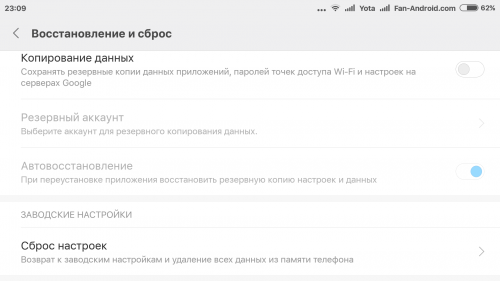
Σε κάθε περίπτωση, προτού πραγματοποιήσετε επαναφορά εργοστασιακών ρυθμίσεων της συσκευής και προσπαθήσετε να διορθώσετε το σφάλμα «Η εφαρμογή έχει σταματήσει», μην δημιουργήσετε αντίγραφα ασφαλείας. Για να το κάνετε αυτό, μεταβείτε στην ενότητα "Ρυθμίσεις", βρείτε τη λειτουργία δημιουργίας αντιγράφων ασφαλείας και ένα μενού όπου μπορείτε να δημιουργήσετε αντίγραφα ασφαλείας των τρεχουσών ρυθμίσεων και των δεδομένων της εφαρμογής σας για μελλοντική επαναφορά. Μπορείτε επίσης να μεταφέρετε όλες τις πληροφορίες στον υπολογιστή του σπιτιού σας - χρειάζονται μόνο λίγα λεπτά. Αφού δημιουργήσετε αντίγραφα ασφαλείας, μπορείτε να πραγματοποιήσετε επαναφορά εργοστασιακών ρυθμίσεων (λειτουργία στο κάτω μέρος του μενού δημιουργίας αντιγράφων ασφαλείας και επαναφοράς).
Ελπίζουμε ότι χρησιμοποιώντας μία από τις μεθόδους που δίνονται εδώ θα λύσετε με επιτυχία το πρόβλημα του σφάλματος "Δυστυχώς, η εφαρμογή έχει σταματήσει" στη συσκευή σας Android.
Σε αυτήν την ανάρτηση, θα μιλήσουμε για το πώς να λύσετε το σφάλμα " Η ΕΦΑΡΜΟΓΗ ΣΕ ΕΠΑΦΗ ΔΙΑΚΟΠΤΗΚΕ».
Κατά κανόνα, αυτό το σφάλμα παρουσιάζεται μετά την εγκατάσταση των ίδιων των ενημερώσεων. λειτουργικό σύστημα smartphone ή αλλαγή διαπιστευτηρίων και ενημέρωση της ίδιας της εφαρμογής. Αυτό το σφάλμα εμφανίζεται με τη μορφή άρνησης αποθήκευσης των δεδομένων μιας νέας επαφής.
Θα προσπαθήσω να σας βοηθήσω να λύσετε αυτό το σφάλμα. Υπάρχουν δύο λύσεις σε αυτό το σφάλμα:
Εκκαθάριση της προσωρινής μνήμης και διαγραφή των δεδομένων της εφαρμογής VKontakte.
Ξεκινήσαμε λοιπόν: Ρυθμίσεις> Διαχείριση προγράμματος ή Εφαρμογές> Όλα> Βρείτε στην Επαφή και ανοίξτε την> Εκκαθάριση προσωρινής μνήμης> Εκκαθάριση δεδομένων .... Όλη η δουλειά έχει γίνει. Οι επαφές που προστέθηκαν προηγουμένως στη λίστα δεν θα διαγραφούν.
Μορφή ημερομηνίας συσκευής.
Δεν ξέρω γιατί, αλλά είναι η μορφή ημερομηνίας στη συσκευή που συχνά προκαλεί το σφάλμα " Η ΕΦΑΡΜΟΓΗ ΣΕ ΕΠΑΦΗ ΔΙΑΚΟΠΤΗΚΕ" και όχι μόνο αυτός. Η λύση είναι απλή: αλλάξτε τη μορφή ημερομηνίας σε 24 ώρες και η εφαρμογή αρχίζει να λειτουργεί ως δια μαγείας.
Ρυθμίσεις> Ημερομηνία και ώρα> Βάλτε ένα σημάδι μπροστά από την επιγραφή Μορφή 24 ωρών> Επανεκκινήστε τη συσκευή.
Σας ευχαριστούμε που επισκεφθήκατε τον ιστότοπο.
Αφήστε τα σχόλια ή τις συμβουλές σας, εγγραφείτε στο ενημερωτικό δελτίο για να είστε ενήμεροι για τα νέα
Και επίσης μοιραστείτε τα άρθρα του ιστότοπού μας με τους φίλους σας στα κοινωνικά δίκτυα κάνοντας κλικ στο εικονίδιο.
Η εφαρμογή στην επαφή έχει σταματήσειΣε αυτήν την ανάρτηση, θα μιλήσουμε για τον τρόπο επίλυσης του σφάλματος "Η ΕΦΑΡΜΟΓΗ ΣΕ ΕΠΑΦΗ ΔΙΑΚΟΠΤΗΚΕ". Κατά κανόνα, αυτό το σφάλμα εμφανίζεται μετά την εγκατάσταση ενημερώσεων στο λειτουργικό σύστημα του ίδιου του smartphone ή την αλλαγή των διαπιστευτηρίων και την ενημέρωση της ίδιας της εφαρμογής. Αυτό το σφάλμα εμφανίζεται με τη μορφή άρνησης αποθήκευσης των δεδομένων μιας νέας επαφής. Θα προσπαθήσω να σας βοηθήσω να λύσετε αυτό το σφάλμα. Υπάρχουν δύο λύσεις σε αυτό το σφάλμα: Εκκαθάριση της προσωρινής μνήμης και διαγραφή των δεδομένων της εφαρμογής VKontakte. Λοιπόν, ξεκινήσαμε: Ρυθμίσεις> Διαχείριση προγράμματος ή Εφαρμογές> Όλα> Βρείτε στην επαφή και ανοίξτε την> Εκκαθάριση προσωρινής μνήμης> Εκκαθάριση δεδομένων .... Ολοκληρώθηκε. Οι επαφές που προστέθηκαν προηγουμένως στη λίστα δεν θα διαγραφούν. Μορφή ημερομηνίας συσκευής. Δεν ξέρω γιατί, αλλά είναι η μορφή ημερομηνίας στη συσκευή που συχνά προκαλεί την «APP…
Εάν χρησιμοποιείτε κάποια από τις κινητές δημιουργίες της οικογένειας Samsung Galaxy, τότε μάλλον είστε εξοικειωμένοι με όλη αυτή τη γκάμα φωτεινών και ζωηρών συναισθημάτων που εμφανίζεται όταν ένα μήνυμα εμφανίζεται ξαφνικά στην οθόνη της συσκευής που δηλώνει ότι κάτι έχει σταματήσει στο Galaxy. Εδώ, όπως λένε, έφτασαν.
Γενικά, τους αρέσει να σταματήσουν το Samsung Galaxy και όλα στη σειρά: είτε διακόπτεται μια εφαρμογή, μετά διακόπτεται η διαδικασία και μετά διακόπτεται η διεπαφή συστήματος.
Αλλά δεν θα μιλήσουμε για θλιβερά πράγματα, αλλά μάλλον για το τι πρέπει να κάνουμε σε περίπτωση τέτοιων ξαφνικών στάσεων. Έτσι
"Η εφαρμογή έχει σταματήσει" - τι σημαίνει;
Φυσικά, όταν ένας χρήστης βλέπει μια τέτοια ειδοποίηση στην οθόνη του Samsung Galaxy του, τουλάχιστον μαντεύει ότι ένα από τα ενεργά προγράμματα έχει αποτύχει.
Και αυτό σημαίνει ότι θα ήταν απαραίτητο να το επανεκκινήσετε, γιατί ακριβώς με αυτόν τον τρόπο με απλό τρόποΤέτοια προβλήματα συνήθως επιλύονται.
Αλλά τι να κάνετε εάν το σύστημα γράψει ότι όχι απλώς η εφαρμογή έχει σταματήσει, αλλά " Εφαρμογή SamsungΤο Galaxy σταμάτησε», και επιπλέον, μετά από μια κανονική επανεκκίνηση, το κακόμοιρο tablet εμφανίζεται ξανά και ξανά και ξανά ...
Μήνυμα "Η εφαρμογή Samsung Galaxy έχει σταματήσει".
Στην πραγματικότητα, το «Samsung Galaxy app has been stop» σε αυτή την περίπτωση δίνεται μόνο ως παράδειγμα, γιατί, όπως είπαμε, το Galaxy σταματά τα πάντα. Επιπλέον, κρίνοντας από τον αριθμό των σχολίων στα φόρουμ, είναι με αυτό το μήνυμα που διαφορετικά Galaxy άρχισαν πρόσφατα να «παρακαλούν» πιο συχνά τους ιδιοκτήτες τους. Ωστόσο, στις περισσότερες περιπτώσεις, μπορείτε να αντιμετωπίσετε αυτήν και άλλες παρόμοιες «στάσεις» χρησιμοποιώντας την παρακάτω μέθοδο.
Πρώτα απ 'όλα, σημειώνουμε ότι το μήνυμα "Η εφαρμογή Samsung Galaxy έχει σταματήσει" (ή απλώς κάποια εφαρμογή έχει σταματήσει) όχι μόνο υποδεικνύει την εμφάνιση σφάλματος λογισμικού, αλλά επίσης, τις περισσότερες φορές, περιλαμβάνει πλήρη επαναφορά του smartphone (ή του tablet ). Είναι σαφές ότι μετά από μια τέτοια ριζική επίδραση, το πρόβλημα θα εξαφανιστεί, αλλά οι ίδιες ρυθμίσεις θα εξαφανιστούν αναπόφευκτα μαζί του, καθώς και πολλά σημαντικά δεδομένα για τα οποία δεν δημιουργήθηκαν αντίγραφα ασφαλείας. Με άλλα λόγια, λύνοντας ένα πρόβλημα, παίρνουμε ένα σωρό άλλα.
Αλλά μπορείτε να πάτε από την άλλη πλευρά και αντί να επαναφέρετε πλήρως τις ρυθμίσεις, μπορείτε να προσπαθήσετε να αφαιρέσετε και να επανεγκαταστήσετε μόνο την προβληματική εφαρμογή ή/και να διαγράψετε την προσωρινή μνήμη. Συχνά αυτό βοηθά στην εξάλειψη αυτού του είδους των προβλημάτων.
Τώρα, εν συντομία σχετικά με τον τρόπο εκκαθάρισης της προσωρινής μνήμης μιας προβληματικής εφαρμογής στο λειτουργικό σύστημα Android:
ΒΗΜΑ 1. Ανοίξτε το μενού ρυθμίσεων και βρείτε " Διαχειριστής εφαρμογών" (εάν δεν έχετε Galaxy, αλλά άλλο smartphone Android, τότε σε " Ρυθμίσεις" Άνοιξε " Εφαρμογές«);
ΒΗΜΑ 2. Πατήστε την καρτέλα " ΟΛΑ» στο επάνω μέρος της οθόνης και βρείτε την προβληματική εφαρμογή στη λίστα (στην περίπτωσή μας, "Samsung Galaxy").
ΒΗΜΑ 4. Κάνουμε επανεκκίνηση του smartphone και θυμόμαστε τη διαδικασία σε περίπτωση που το Galaxy σταματήσει ξανά κάτι.
Το σύμβολο "Η εφαρμογή δεν έχει εγκατασταθεί" είναι ίσως ένα από τα πιο συνηθισμένα σφάλματα στην πλατφόρμα Android. Εάν πιστεύετε στα στατιστικά στοιχεία, τότε περισσότερο από το 65% των χρηστών του δημοφιλούς λειτουργικού συστήματος αντιμετωπίζουν συχνά αυτό το πρόβλημα. Γιατί συμβαίνει αυτό και πώς να απαλλαγείτε από το ενοχλητικό σφάλμα; Ας προσπαθήσουμε να το καταλάβουμε! Αρχικά, πρέπει να προσδιορίσουμε την αιτία της εμφάνισής του.
Συνήθεις αιτίες:
1) Ο χρήστης έκανε λάθος κατά την εγκατάσταση του επιλεγμένου περιεχομένου
2) Ο προγραμματιστής δεν είχε χρόνο να δοκιμάσει σωστά τη δημιουργία του
3) Δυσλειτουργία της συσκευής - ιοί, διενέξεις εφαρμογών, ανεπαρκής μνήμη
4) Το πρόγραμμα δεν ταιριάζει με τα χαρακτηριστικά της συσκευής σας.
Λοιπόν, καταλάβαμε τους λόγους. Τώρα ας προχωρήσουμε στη λύση. Αρχικά, πρέπει να αποφασίσουμε ποιο από τα τέσσερα σημεία είναι πιο κατάλληλο για τη συγκεκριμένη κατάσταση. Εάν όλα είναι σχετικά ξεκάθαρα με τα σημεία 2 και 4, τότε οι υπόλοιπες επιλογές είναι απολύτως θεραπεύσιμες.
Επίλυση προβλήματος:
1. Μεταβείτε στην ενότητα "Ρυθμίσεις", επιλέξτε "Διαχείριση εφαρμογών", κάντε κλικ στην καρτέλα με το πρόγραμμά μας και διαγράψτε όλα τα δεδομένα. Επανάληψη της εγκατάστασης.
2. Κάνουμε επανεκκίνηση της συσκευής. Καθαρίζουμε τη μνήμη RAM και τη φυσική μνήμη. Ξεφορτώνομαι περιττές εφαρμογέςκαι υπολείμματα περιεχομένου που αφαιρέθηκε ακατάλληλα. Ας προσπαθήσουμε να εγκαταστήσουμε ξανά.
3. Συχνά εμφανίζεται το σύμβολο "Η εφαρμογή δεν έχει εγκατασταθεί" για χρήστες που θέλουν να κατεβάσουν μια εφαρμογή που βρίσκεται ήδη στη συσκευή, αλλά έχει παλαιότερη έκδοση. Σε αυτή την περίπτωση, πρέπει να απαλλαγούμε από παλιά εκδοχήκαι ό,τι σχετίζεται με αυτό. Κάντε επανεκκίνηση, δοκιμάστε ξανά.
Ακόμα κι αν το Android είναι εκπληκτικό, δεν είναι 100% σταθερό. Από καιρό σε καιρό μπορεί να αντιμετωπίσετε κάποια προβλήματα, μικρά και μεγάλα.
Ένα από αυτά τα προβλήματα είναι μια ειδοποίηση που εμφανίζεται στην οθόνη λέγοντας. Αυτό το πρόβλημα παρουσιάζεται συνήθως όταν η εφαρμογή εκτελείται ή χρησιμοποιείται, με αποτέλεσμα την απώλεια δεδομένων. Ακολουθούν μερικοί τρόποι που μπορείτε να χρησιμοποιήσετε για να διορθώσετε αυτό το ζήτημα.
1. Μαλακή επαναφορά
Μερικές φορές ένα σφάλμα εφαρμογής συμβαίνει μία φορά και η εκτέλεση μιας μαλακής επαναφοράς θα βοηθήσει στην επίλυση του προβλήματος. Η μαλακή επαναφορά σημαίνει να απενεργοποιήσετε τη συσκευή, να την κρατήσετε απενεργοποιημένη για μερικά δευτερόλεπτα και μετά να την ενεργοποιήσετε.
Όντας ηλεκτρονικές συσκευές, τα smartphone είναι επιρρεπή σε προβλήματα. Μερικές φορές μια απλή Soft Reset μπορεί να λύσει το πρόβλημα. Συνιστάται (αλλά δεν απαιτείται) η επανεκκίνηση του smartphone σας τουλάχιστον μία φορά την ημέρα.
2. Αναγκαστική διακοπή
Αναγκαστική διακοπή σημαίνει το αναγκαστικό κλείσιμο μιας εφαρμογής εάν δεν κλείνει ή συμπεριφέρεται διαφορετικά από το συνηθισμένο. Η αναγκαστική διακοπή μιας εφαρμογής καταργεί κάθε διαδικασία που σχετίζεται με αυτήν. Δείτε πώς μπορείτε να αναγκάσετε να κλείσει η εφαρμογή:
- Μεταβείτε στις "Ρυθμίσεις" του τηλεφώνου σας
- Παω σε "Εφαρμογές"
- Βρείτε την εφαρμογή που συμπεριφέρεται παράξενα ή κλείνει από μόνη της
- Ανοίξτε το
- Κάντε κλικ “Αναγκαστική διακοπή”
Τώρα η εφαρμογή σας θα πρέπει να λειτουργεί καλά.
3. Διαγραφή προσωρινής μνήμης εφαρμογής ή δεδομένων εφαρμογής
Μερικές φορές η εκκαθάριση της προσωρινής μνήμης της εφαρμογής μπορεί να λύσει το πρόβλημα. Για να διαγράψετε την προσωρινή μνήμη της εφαρμογής, ανοίξτε την εφαρμογή στη διαχείριση εφαρμογών και κάντε κλικ στο "Εκκαθάριση προσωρινής μνήμης".
Εάν το πρόβλημα παραμένει, δοκιμάστε να διαγράψετε τα δεδομένα της εφαρμογής. Η διαγραφή δεδομένων εφαρμογής θα διαγράψει επίσης την προσωρινή μνήμη της εφαρμογής. Η διαγραφή δεδομένων εφαρμογής μπορεί να διαγράψει όλα τα δεδομένα που είναι αποθηκευμένα στην εφαρμογή, επομένως βεβαιωθείτε ότι έχετε δημιουργήσει αντίγραφο ασφαλείας των δεδομένων σας. Για να διαγράψετε δεδομένα εφαρμογής, ανοίξτε την εφαρμογή στη διαχείριση εφαρμογών και κάντε κλικ στο "Καθαρισμός δεδομένων".
4. Αφαιρέστε και εγκαταστήστε ξανά την εφαρμογή
Μερικές φορές η διαγραφή της εφαρμογής και η επανεγκατάστασή της από το Play Store μπορεί επίσης να λύσει το πρόβλημα, δεδομένου ότι η εφαρμογή δεν είναι συστήματος.
5. Εκκαθάριση της προσωρινής μνήμης του συστήματος
Εάν αυτό το πρόβλημα παρουσιάζεται σε πολλές εφαρμογές, δηλαδή πολλές εφαρμογές σταματούν από μόνες τους, ίσως χρειαστεί να διαγράψετε την προσωρινή μνήμη του συστήματος. Δείτε πώς να το κάνετε:
- Κλείστε το τηλέφωνό σας
- Σε αυτό το βήμα, πρέπει να εισέλθετε στη λειτουργία ανάκτησης, ο τρόπος εισαγωγής μπορεί να είναι διαφορετικός ανάλογα με το μοντέλο της συσκευής, για παράδειγμα, η Samsung σας επιτρέπει να το κάνετε αυτό με τον ακόλουθο συνδυασμό πλήκτρων: πατήστε ταυτόχρονα Αύξηση έντασης + Power + Κουμπί αρχικής οθόνης
- Εάν τα κάνατε όλα σωστά, θα πρέπει να μπείτε στο μενού της λειτουργίας ανάκτησης
- Χρησιμοποιήστε το πλήκτρο έντασης για εναλλαγή μεταξύ των ενοτήτων του μενού. Εύρημα Σκουπίστε το διαμέρισμα προσωρινής μνήμης
- Πατήστε το κουμπί λειτουργίας για να επιβεβαιώσετε την ενέργεια
- Μόλις εκκαθαριστεί η προσωρινή μνήμη, επιλέξτε Επανεκκίνηση συστήματος, πατήστε ξανά το κουμπί λειτουργίας
6 Επαναφορά εργοστασιακών ρυθμίσεων
Εάν οι παραπάνω μέθοδοι δεν επιλύσουν το πρόβλημα, ίσως χρειαστεί να πραγματοποιήσετε επαναφορά εργοστασιακών ρυθμίσεων.
Βεβαιωθείτε ότι έχουν δημιουργηθεί αντίγραφα ασφαλείας όλων των δεδομένων σας πριν πραγματοποιήσετε επαναφορά εργοστασιακών ρυθμίσεων, καθώς θα χάσετε όλα τα δεδομένα μετά από μια επαναφορά εργοστασιακών ρυθμίσεων.
Για να πραγματοποιήσετε επαναφορά εργοστασιακών ρυθμίσεων, μεταβείτε στις ρυθμίσεις του τηλεφώνου σας και μετά στο "Δημιουργία αντιγράφων ασφαλείας και επαναφορά", που βρίσκεται στην υποθέση «Προσωπικοί» ή «Λογαριασμοί» (για τον καθένα με διαφορετικό τρόπο), στη συνέχεια κάντε κλικ στο κουμπί "Επαναφορά δεδομένων". Αυτό σίγουρα θα διορθώσει το σφάλμα "Συγγνώμη, η εφαρμογή έχει σταματήσει".
